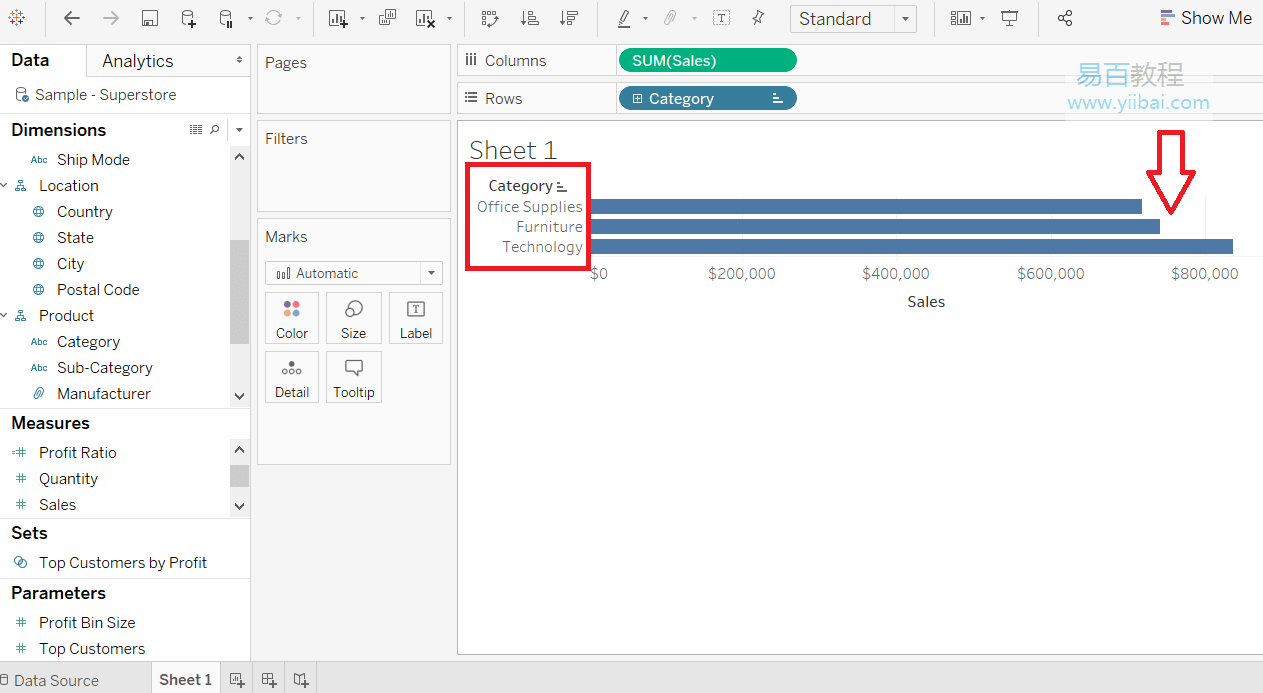Tableau排序資料
工作表中存在的資料可以根據需求進行排序。它可以根據資料源對資料進行排序,例如升序,降序或依賴於任何測量值。
下面逐步給出了對資料進行排序的過程:
例如,考慮一個資料源:sample-superstore,並且您希望按如下方式對維度和度量欄位進行排序。
第1步: 使用Tableau新增sample-superstore 資料源,並將Order表拖動到下面螢幕截圖中顯示的窗格。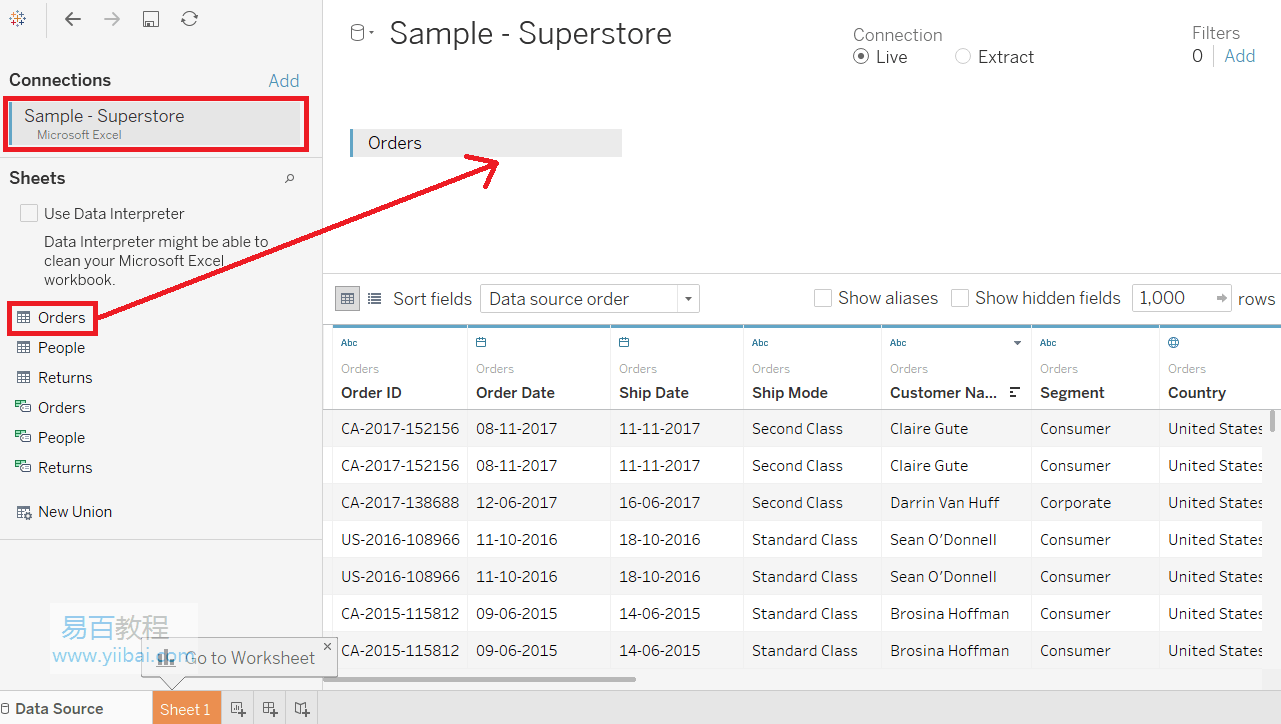
第2步: 轉到工作表並將維度類別拖到行架子,將度量標準拖動到列架子。
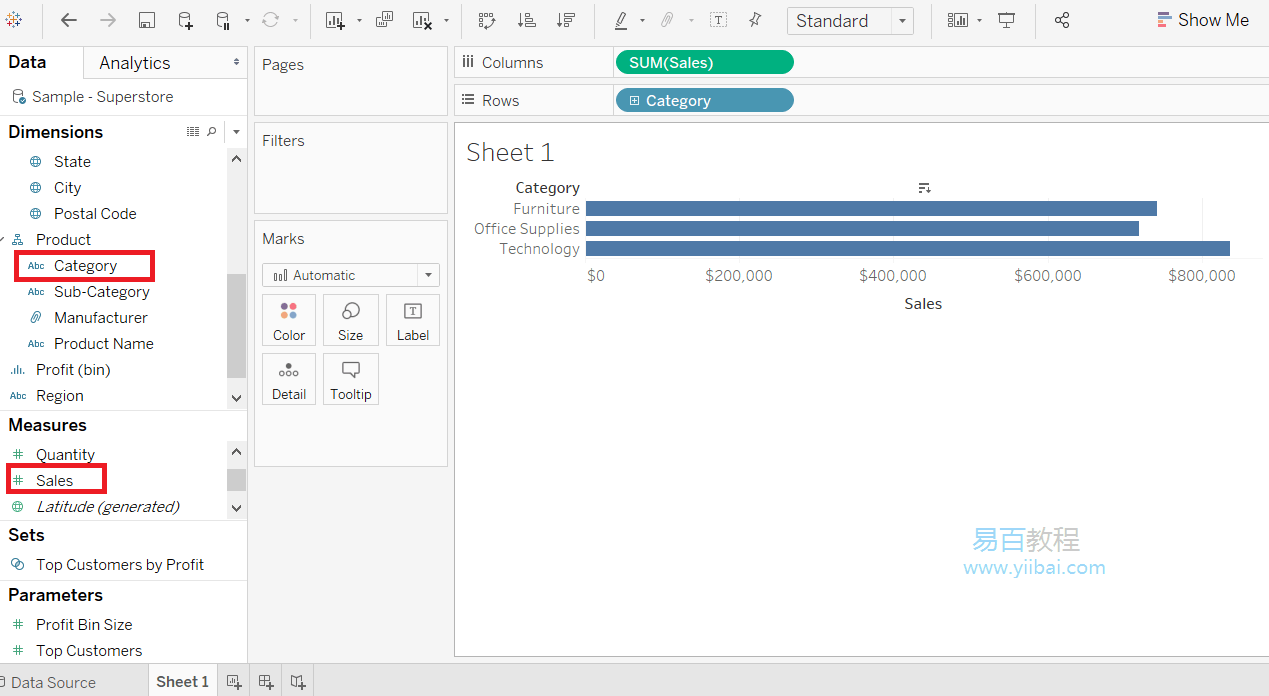
它建立一個水平條形圖。視覺順序中存在的類別欄位,預設情況下基於資料源進行排序。我們可以按照以下步驟更改排序順序。
第3步: 右鍵單擊「類別」欄位,然後選擇「排序」選項。
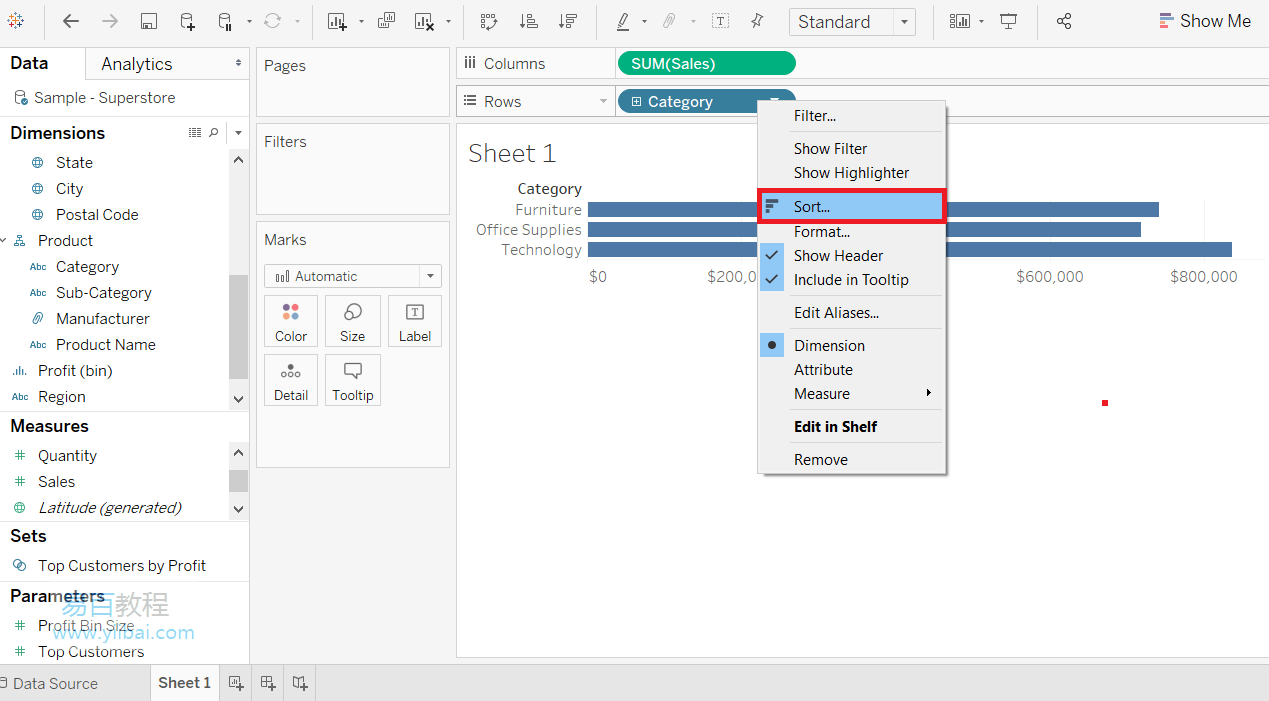
之後,它將開啟「排序」視窗。排序視窗中顯示的所有選項如下所示:
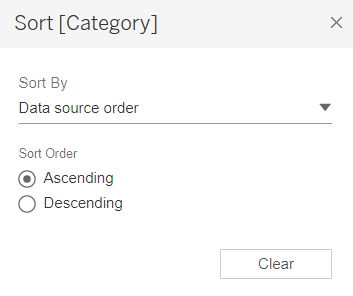
排序
- 升序:按升序對所選維度和度量的順序進行排序。
- 降序:按降序對所選維度和度量的順序進行排序。
排序方式
排序欄位可以按照下面說明的不同型別的方法進行分類:
- 資料源順序:它根據資料源順序對欄位進行排序。
- 字母:它按字母順序對維度和度量進行排序。
- 欄位:它根據其他度量或維度值對欄位進行排序。
- 手動:它可以手動對資料進行排序。
例如,假設「類別」欄位基於另一個欄位(如「Sales」)進行排序。
第1步:點選「欄位(Field)」無線電鈕。
第2步:選擇要過濾類別的欄位。
第3步:選擇聚合型別。
第4步:單擊「清除(Clear)」按鈕。
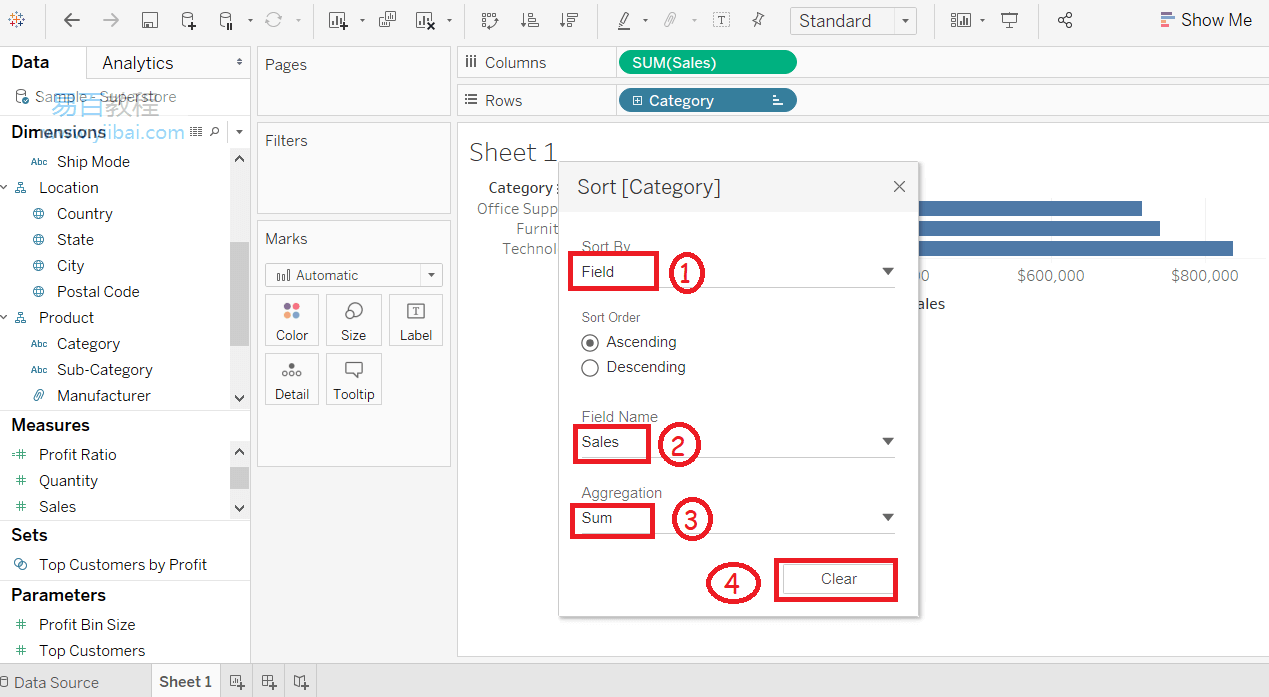
在上面的範例中,它根據銷售總額按升序過濾「類別(Category)」欄位。它對下面螢幕截圖中顯示的資料進行排序: